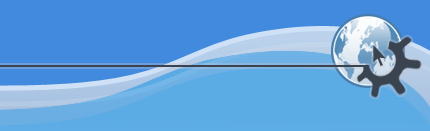

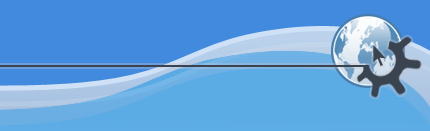

Содержание
Вплоть до этого места в документации, мы фокусировали изложение на редактировании простого текста. Теперь мы собираемся изменить ситуацию!
В этой главе излагается включение оглавлений, рисунков, номеров страниц, ссылок на веб-страницы, файлов и данных из других приложений KOffice.
Эта глава также расскажет что такое сведения о документе и что такое поля документа.
KWord может хранить информацию об авторе и документе в том же файле, что текст и данные документа.
Вводя эту информацию в KWord, вы убиваете сразу двух зайцев:
Эта информация всегда будет доступна для анализа. Особенно это важно, в ситуациях, где есть несколько возможных авторов (работников) и сотни (или тысячи) документов.
Информация, записанная здесь, может включаться автоматически в документ как поле документа.
Для того, чтобы ввести сведения о документе, просто выберите пункт меню ->. Возникнет диалоговое окно с двумя вкладками.
Первая вкладка с названием Автор имеет поля для ввода имён авторов, названия документа, компании и контактной информации (адрес электронной почты, номера телефонов и физический адрес).
Каждая запись, введённая в этом диалоге, может быть включена в документ как поле документа.
Внизу окна расположена кнопка . С помощью неё можно вставить ваши данные из Адресной книги KDE.
В ней должна быть специальная запись, помеченная как ваша.
Для этого, откройте Адресную книгу KDE, выберите запись с вашим именем, затем выберите пункт меню ->. Это нужно сделать только один раз.
Вторая вкладка с названием Документ позволяет ввести информацию о названии документа и его краткое описание.
Оба поля, название документа и краткое описание доступны как поля документа.
Когда завершите ввод информации, нажмите на кнопку , чтобы сохранить изменения. Если информация из этого диалога была изменена, KWord скорректирует значение полей, содержащих её, во всем документе.